
随着电脑的使用率越来越高,我们有时候可能会遇到win7系统网络属性提示部分控件被禁用了问题,如果我们遇到了win7系统网络属性提示部分控件被禁用了的问题,要怎么处理win7系统网络属性提示部分控件被禁用了呢?
接下来给大家带来win7系统网络属性提示部分控件被禁用了的详细解决方法。
具体操作步骤如下:
1、点击开始菜单,点击“控制面板”,如下图所示

2、在控制面板中将“查看方式”设置为“大图标”,然后在下面框内找到并点击“管理工具”,如下图所示
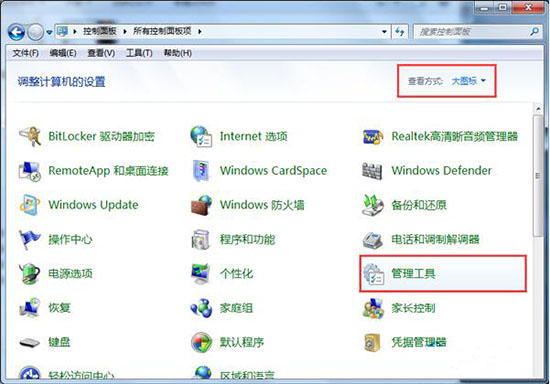
3、在管理工具界面双击打开“服务”,如下图所示
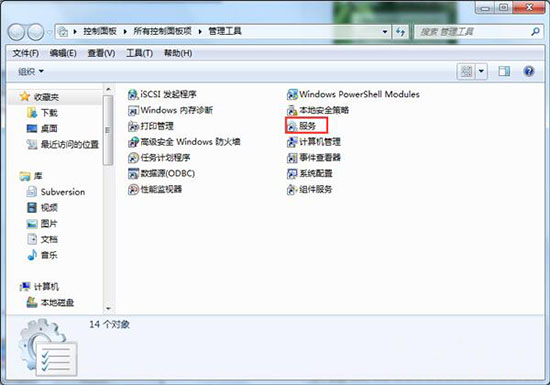
4、在服务窗口中,找到“ApplicATIon Experience”服务,单击右键,选择“属性”,如下图所示
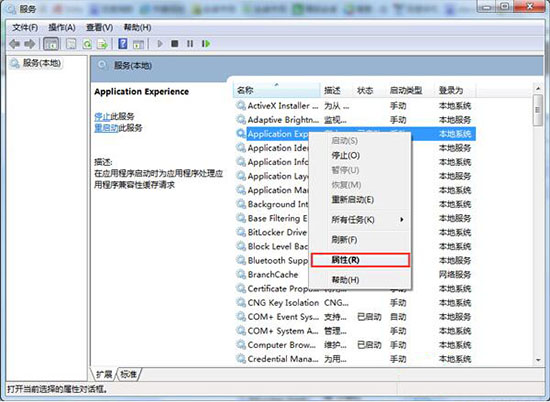
5、在该服务属性中,将启动类型修改为“自动”,然后确保该服务的状态为“已启用”,若为启用,点击“启动”即可,然后点击确定。如下图所示
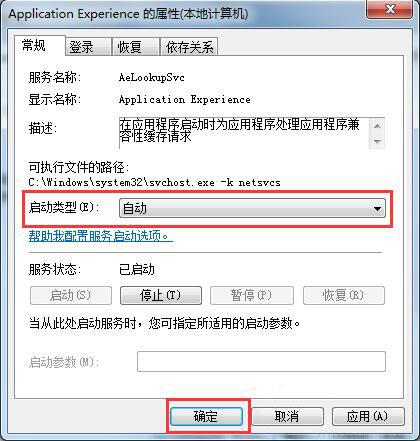
上面就是关于win7系统网络属性提示部分控件被禁用了的解决方法如果你也有遇到这样的情况,就可以采取上面的方法步骤来进行解决,还有不明白的小伙伴可以留言给小编来帮你们解惑。
uc电脑园提供的技术方案或与您产品的实际情况有所差异,您需在完整阅读方案并知晓其提示风险的情况下谨慎操作,避免造成任何损失。

未知的网友